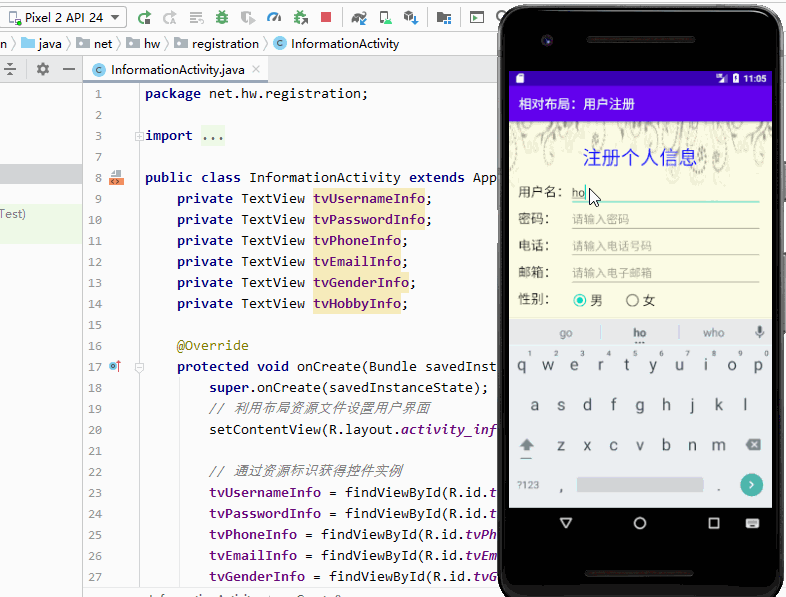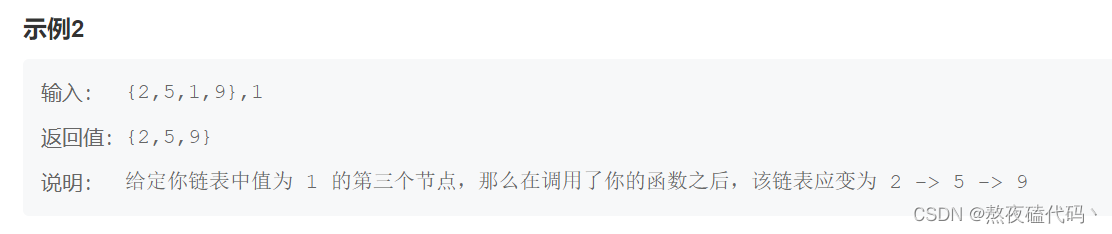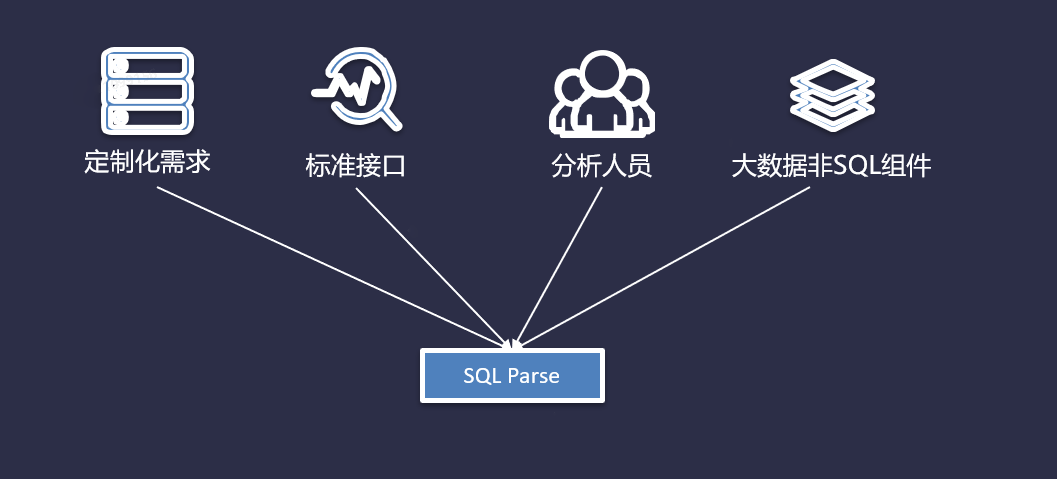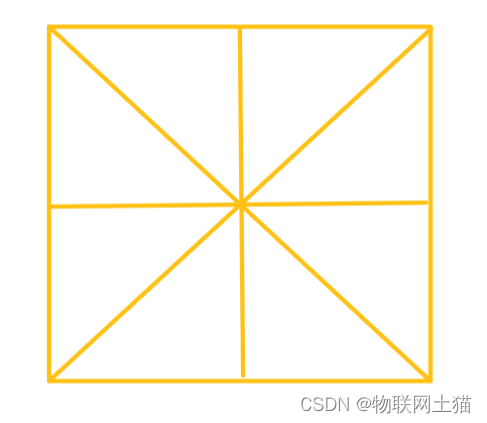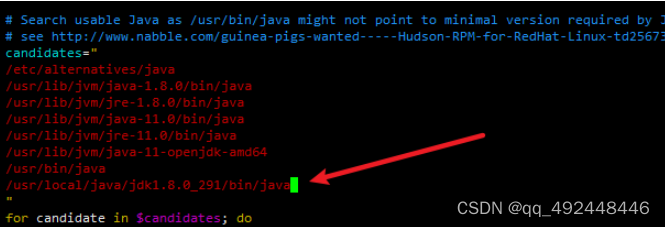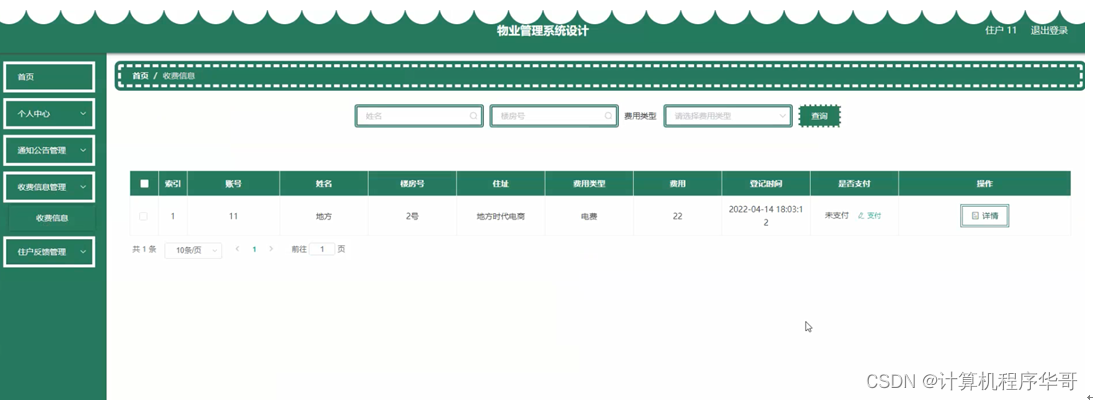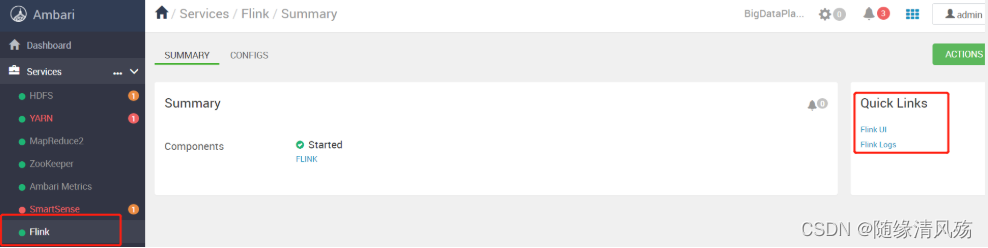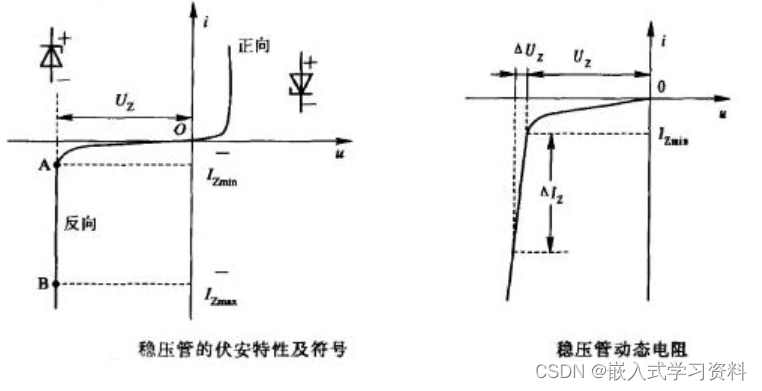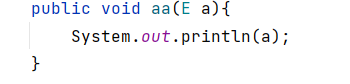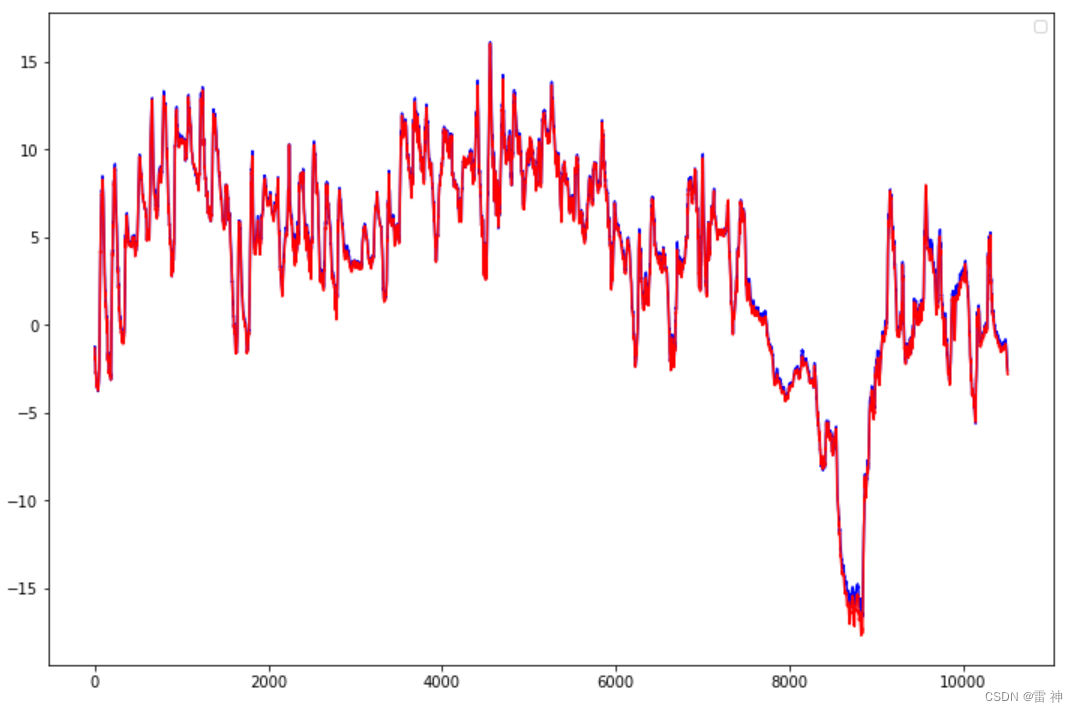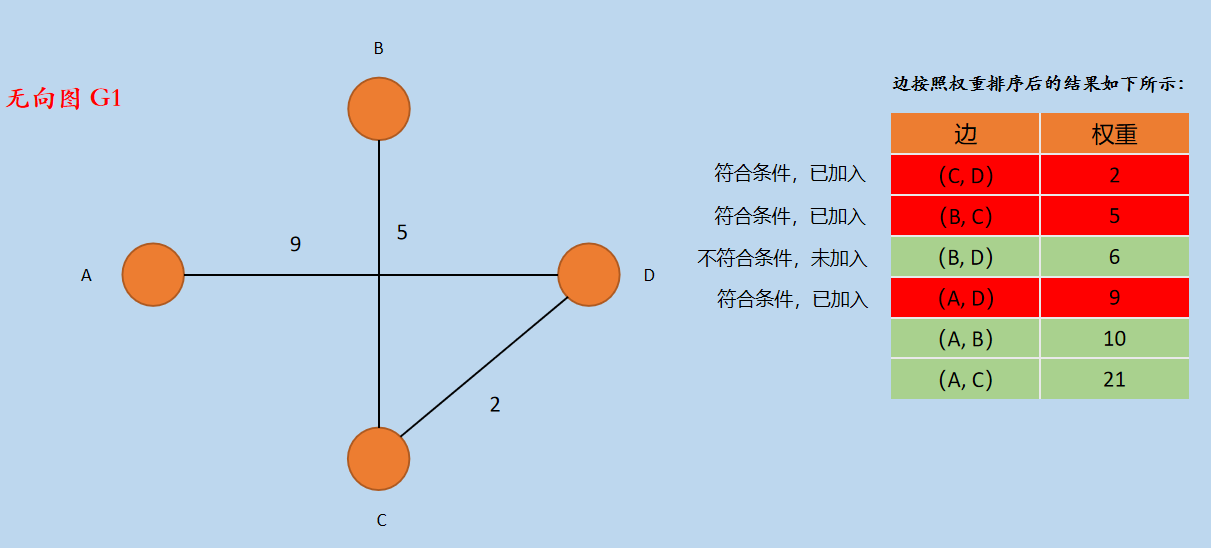文章目录
- 零、学习目标
- 一、导入新课
- 二、新课讲解
- (一)相对布局概述
- 1、布局特点
- 2、继承关系图
- 3、常用属性
- (1)相对于父容器居中
- (2)相对于父容器对齐
- (3)相对于其它控件位置
- (4)相对于其它控件对齐
- (5)标识符问题
- (二)案例演示:相对布局演示
- 1、创建安卓应用
- 2、准备图片素材
- 3、字符串资源文件
- 4、主布局资源文件
- 5、启动应用,查看效果
- 三、归纳总结
- 四、上机操作
零、学习目标
- 了解相对布局优点
- 熟悉相对布局常用属性
- 掌握线性布局嵌套相对布局
一、导入新课
- 如果需要在多个方向上进行布局,就要嵌套多个线性布局。如果UI足够复杂,那么从工作量和性能上都将是一场噩梦。因此引出另一种布局方式——相对布局,很多时候需要嵌套多个线性布局才能实现的布局,使用相对布局,一层就能够完成。相对布局十分灵活,可以实现复杂界面的设计,当然掌握起来比较难。
二、新课讲解
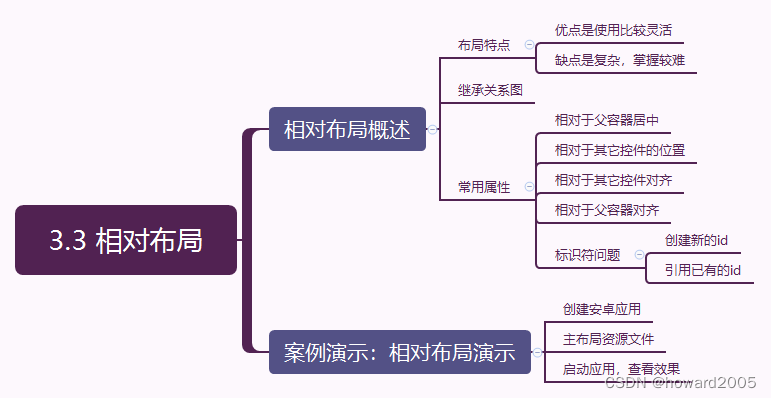
(一)相对布局概述
- 顾名思义,相对布局就是让内部的 View 根据其他 View 或者 Parent 的位置来确定自己的摆放位置和尺寸。比如你买了套沙发,你告诉师傅把沙发放到客厅内,面对电视机并且和茶几平行,靠墙摆放。其中沙发就是我们的目标 View,客厅就是 Parent,电视机和茶几就是其他的 View。这样一来,就能够准确的确定出你希望摆放的位置。RelativeLayout 的原理就是这样,我们可以指定某个 View 相对于它的兄弟 View 而言的摆放位置(比如在 TextView 的左边 10 dp或者在上面 25 dp),另外也可以指定它在父布局(RelativeLayout)中的摆放位置。RelativeLayout 应该说是在 Android GUI 设计中最常用的布局方式。
1、布局特点
- 在相对布局中,一个控件的位置取决于它和其它控件的相对关系
- 优点:使用比较灵活
- 缺点:复杂,掌握较难
2、继承关系图
- RelativeLayout类是ViewGroup的子类
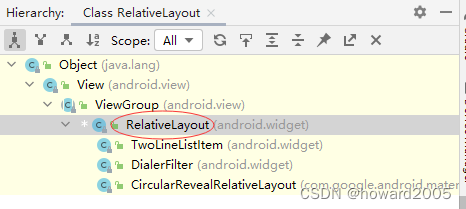
3、常用属性
(1)相对于父容器居中
| 属性 | 含义 |
|---|---|
| layout_centerInParent | 在父容器居中 |
| layout_centerHorizontal | 在父容器水平居中(true | false) |
| layout_centerVertical | 在父容器垂直居中 |
(2)相对于父容器对齐
| 属性 | 含义 |
|---|---|
| layout_alignParentLeft | 与父容器左对齐 |
| layout_alignParentRight | 与父容器右对齐 |
| layout_alignParentTop | 与父容器顶对齐 |
| layout_alignParentBottom | 与父容器底对齐 |
(3)相对于其它控件位置
| 属性 | 含义 |
|---|---|
| layout_toLeftOf | 在……左边 |
| layout_toRightOf | 在……右边 |
| layout_above | 在……上面 |
| layout_below | 在……下面 |
(4)相对于其它控件对齐
| 属性 | 含义 |
|---|---|
| layout_alignLeft | 与……左对齐 |
| layout_alignRight | 与……右对齐 |
| layout_alignTop | 与……顶对齐 |
| layout_alignBottom | 与……底对齐 |
| layout_alignBaseLine | 与……基线对齐 |
(5)标识符问题
| 标识符 | 含义 |
|---|---|
| @+id/button | 创建新的id(建议使用) |
| @id/button | 引用已有的id |
(二)案例演示:相对布局演示
1、创建安卓应用
- 基于
Empty Activity创建安卓应用 -RelativeLayoutDemo
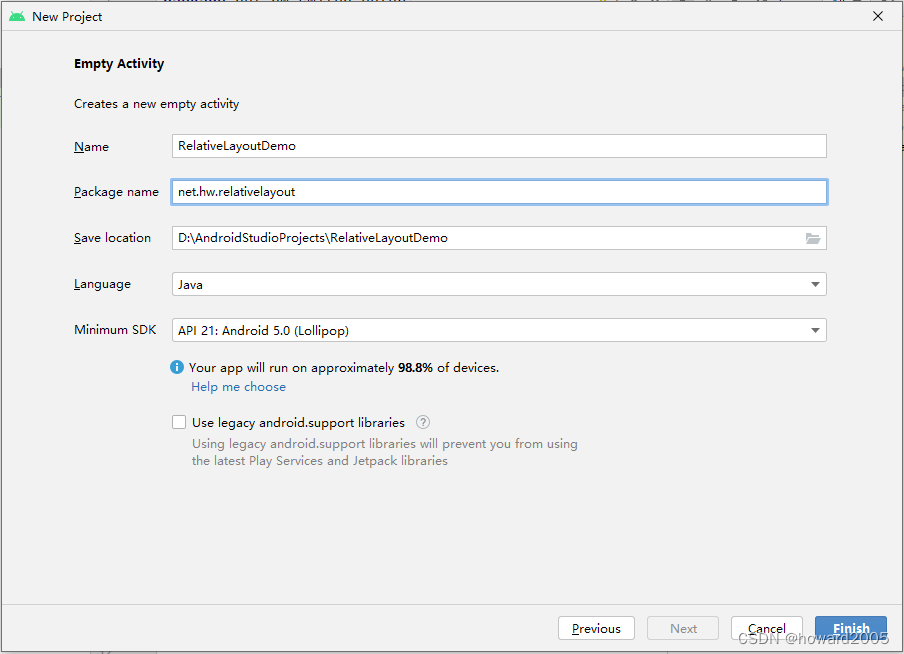
- 单击【Finish】按钮
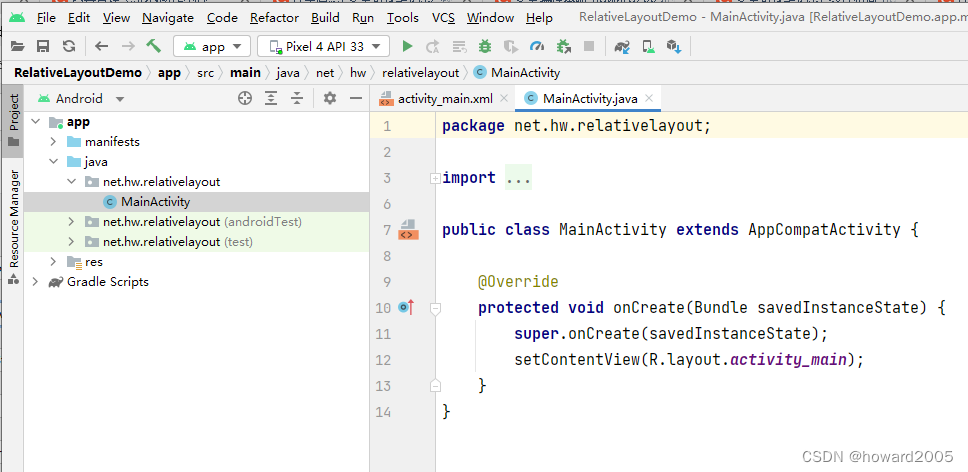
2、准备图片素材
- 将背景图片拷贝到
drawable目录
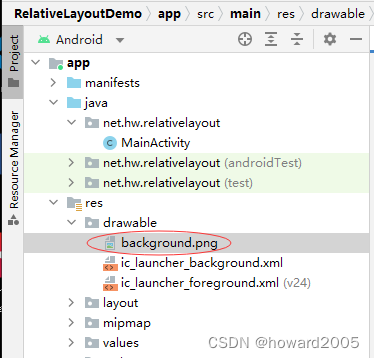
3、字符串资源文件
- 字符串资源文件 -
strings.xml
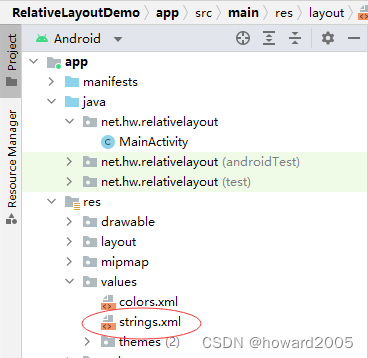
<resources>
<string name="app_name">相对布局演示</string>
<string name="upper_left_corner">左上角</string>
<string name="upper_right_corner">右上角</string>
<string name="lower_left_corner">左下角</string>
<string name="lower_right_corner">右下角</string>
<string name="center">中央</string>
<string name="upper_left">左上</string>
<string name="upper_right">右上</string>
<string name="lower_left">左下</string>
<string name="lower_right">右下</string>
<string name="ok">确定</string>
<string name="cancel">取消</string>
</resources>
4、主布局资源文件
-
主布局资源文件 -
activity_main.xml
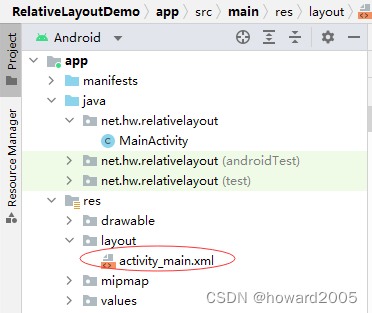
-
分析界面:首先确定【中央】按钮,然后其它按钮可以根据与它的相对位置关系来定位。【左上角】按钮、【右上角】按钮、【左下角】按钮与【右下角】按钮可以根据它与父容器的对齐方式来确定。
-
添加中央按钮
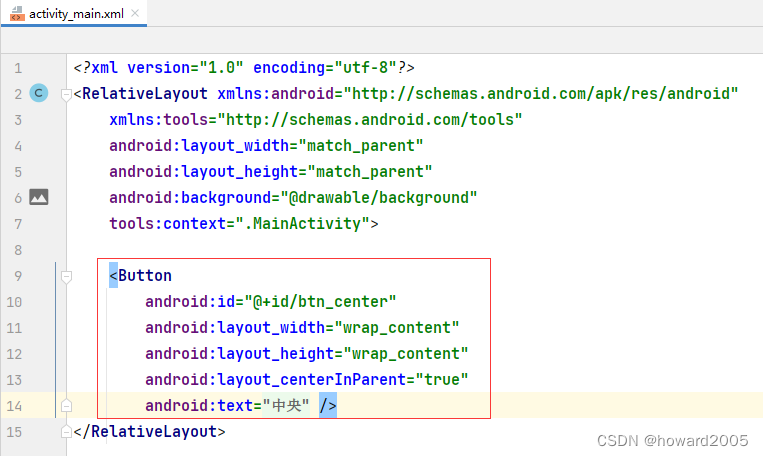
-
查看预览效果
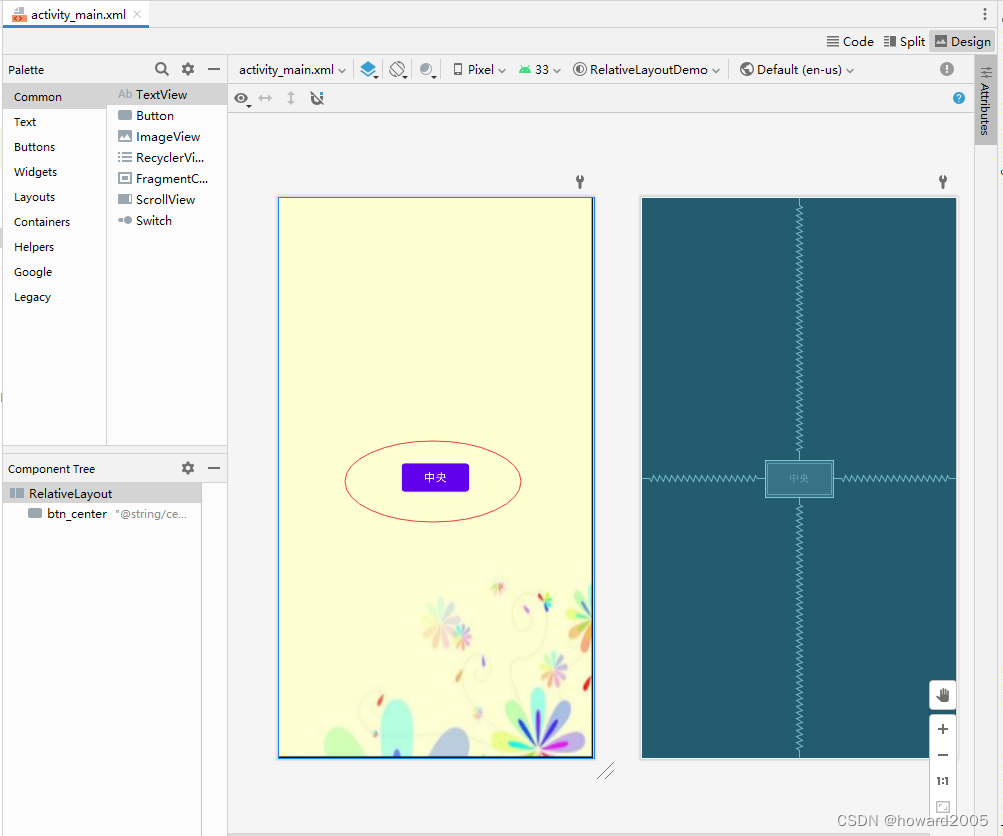
-
以【中央】按钮为参考点,添加【左上】按钮
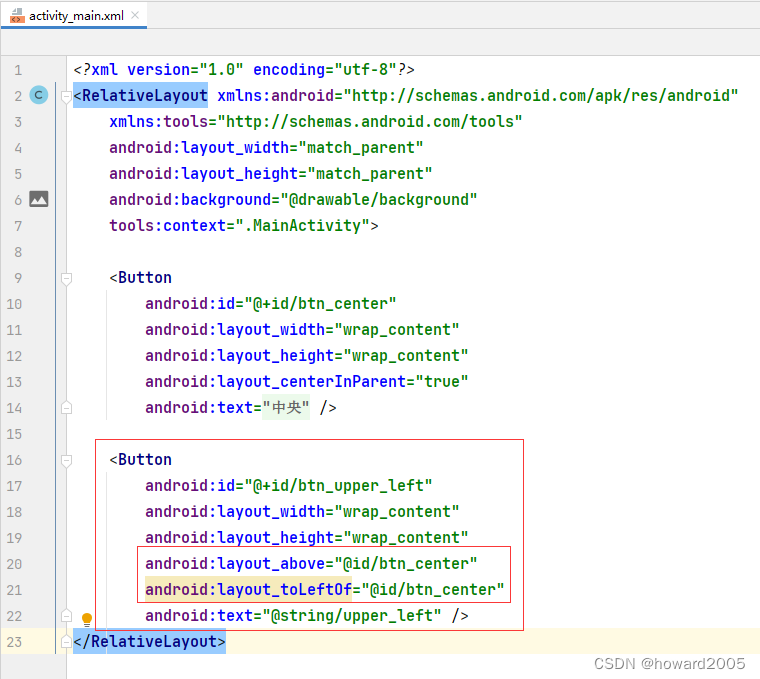
-
查看预览效果
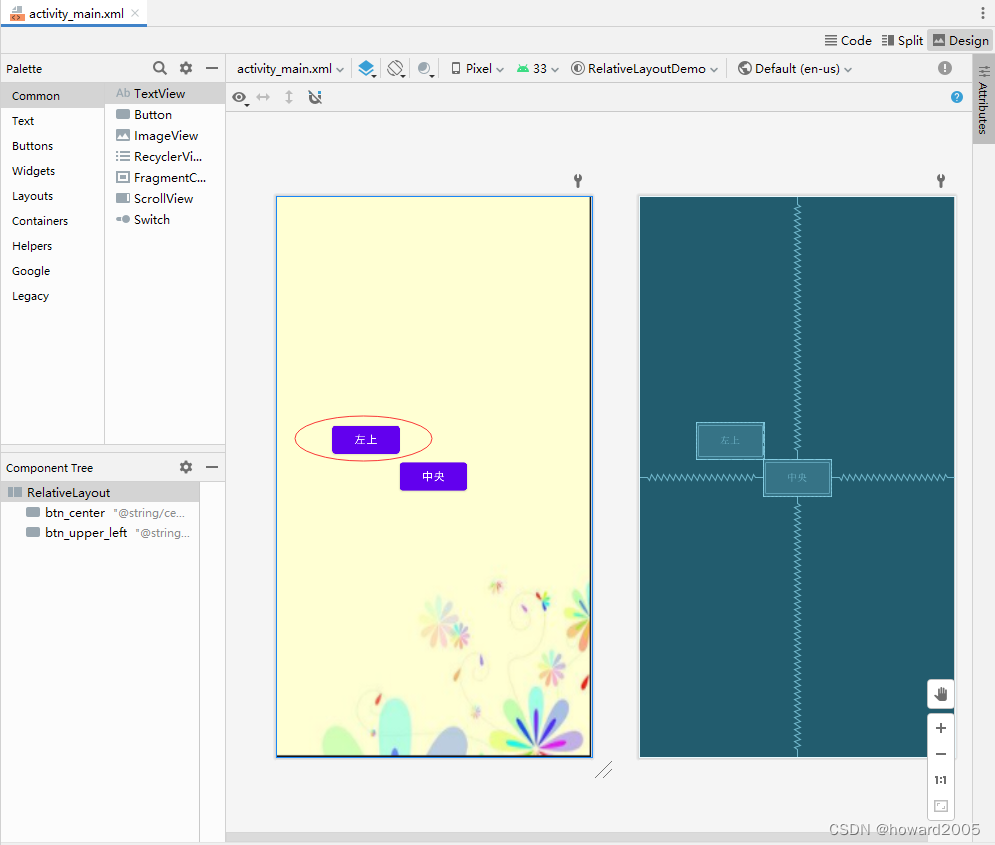
-
同理,添加【右上】、【左下】和【右下】按钮
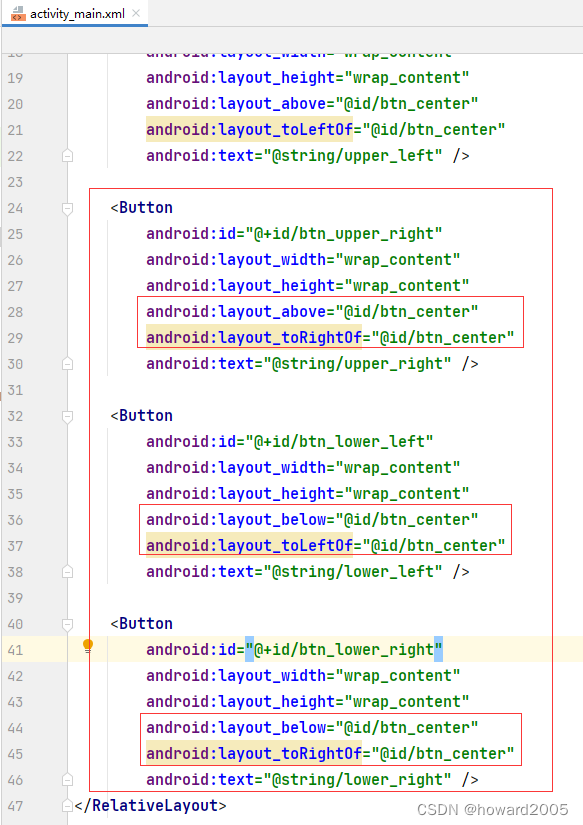
-
查看预览效果
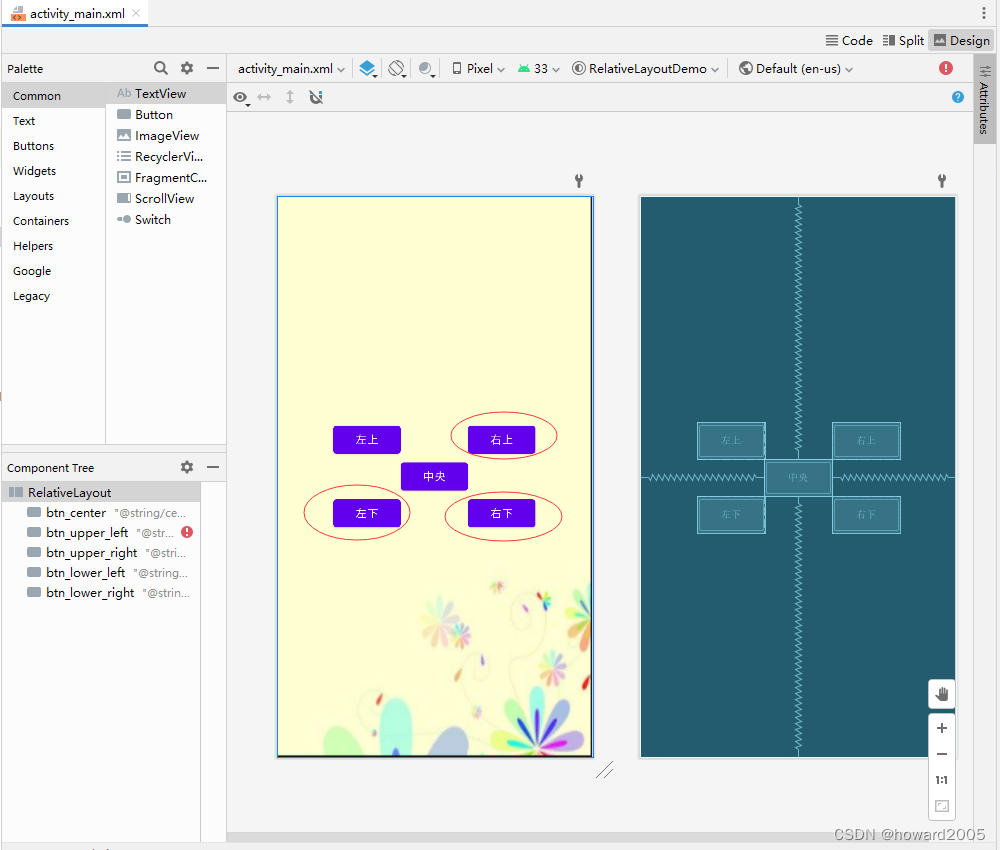
-
在【左下】按钮正下方添加【确定】按钮
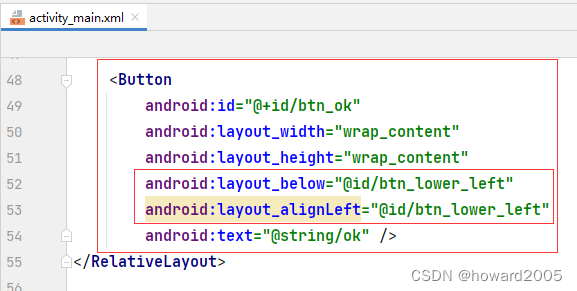
-
查看预览效果
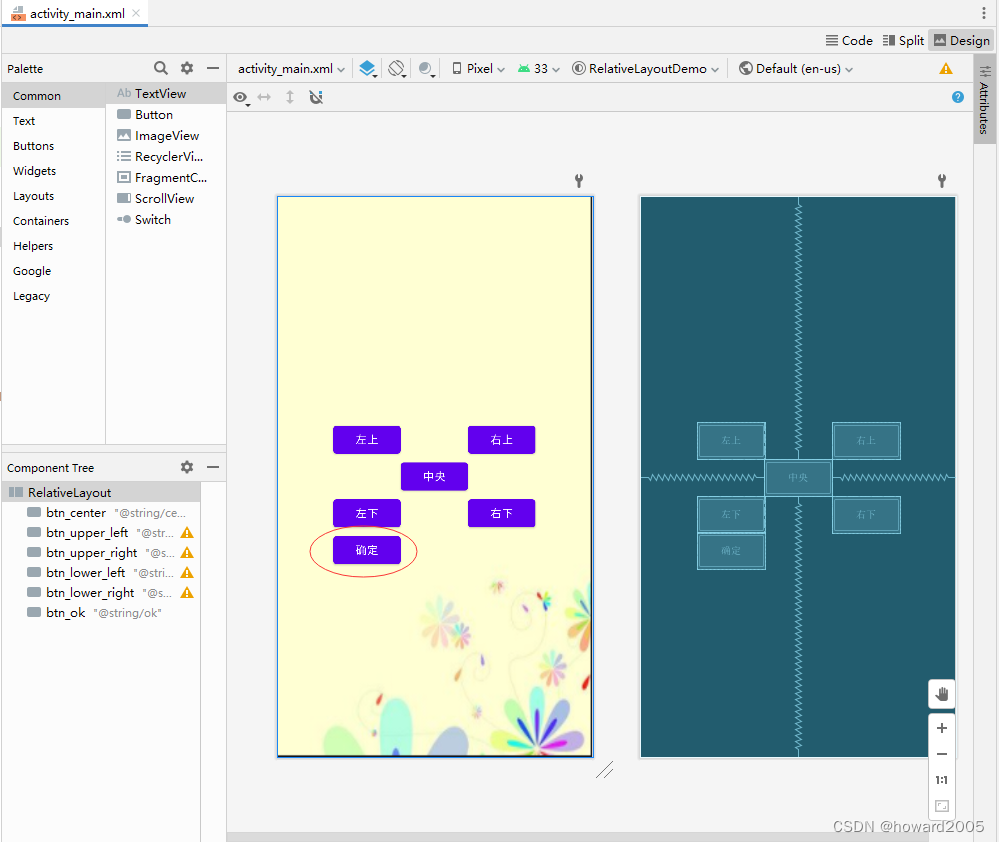
-
在【右下】按钮正下方添加【取消】按钮
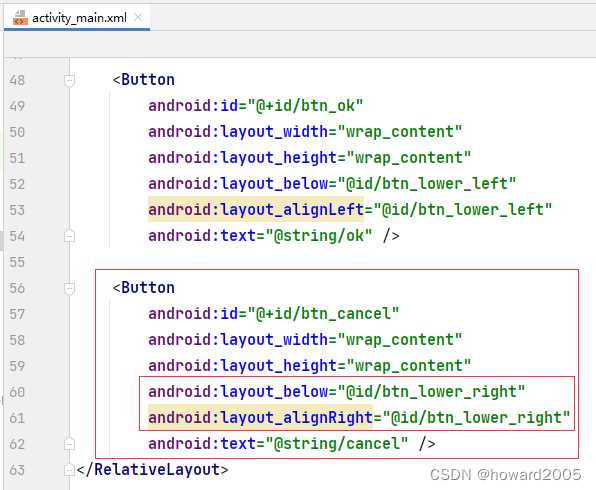
-
查看预览效果
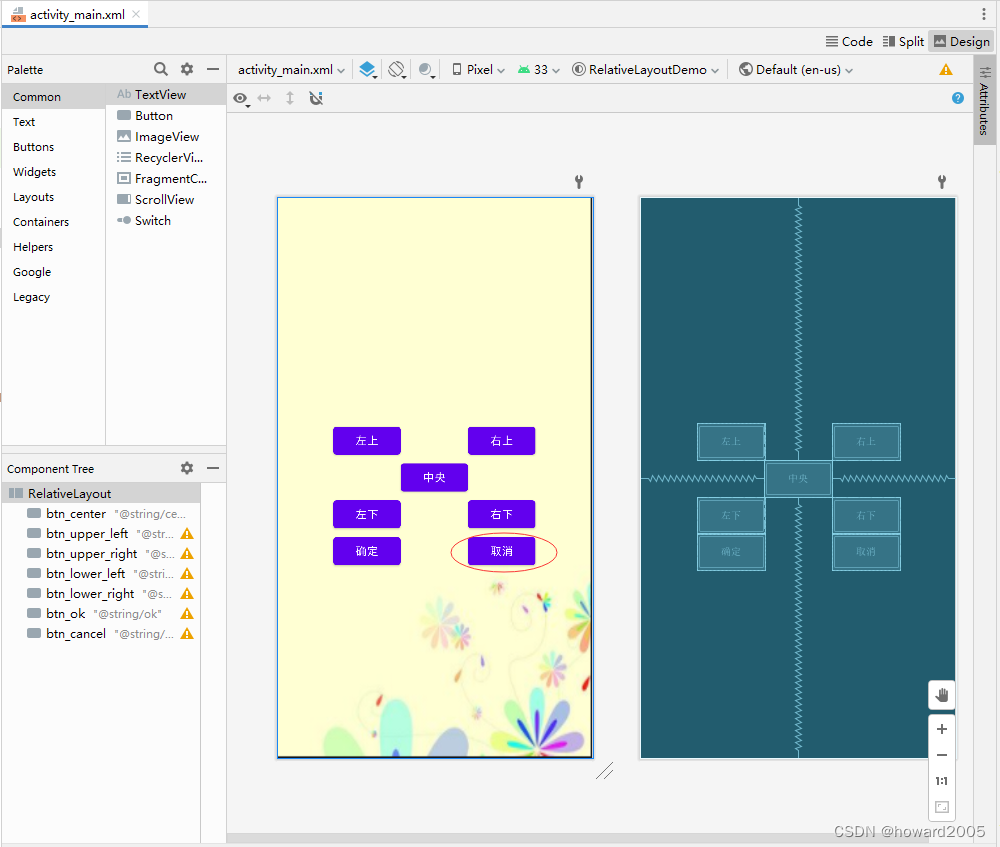
-
添加【左上角】、【右上角】、【左下角】和【右下角】按钮
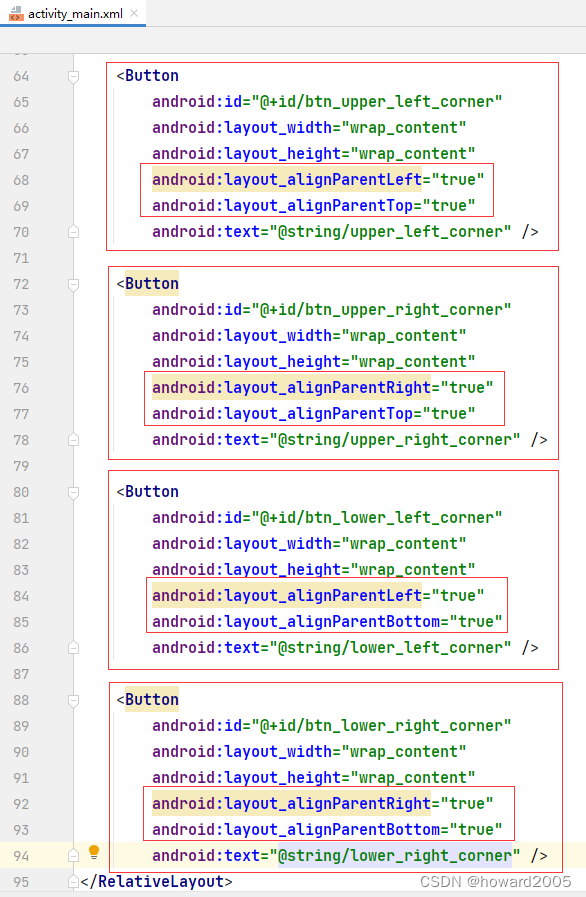
-
查看预览效果
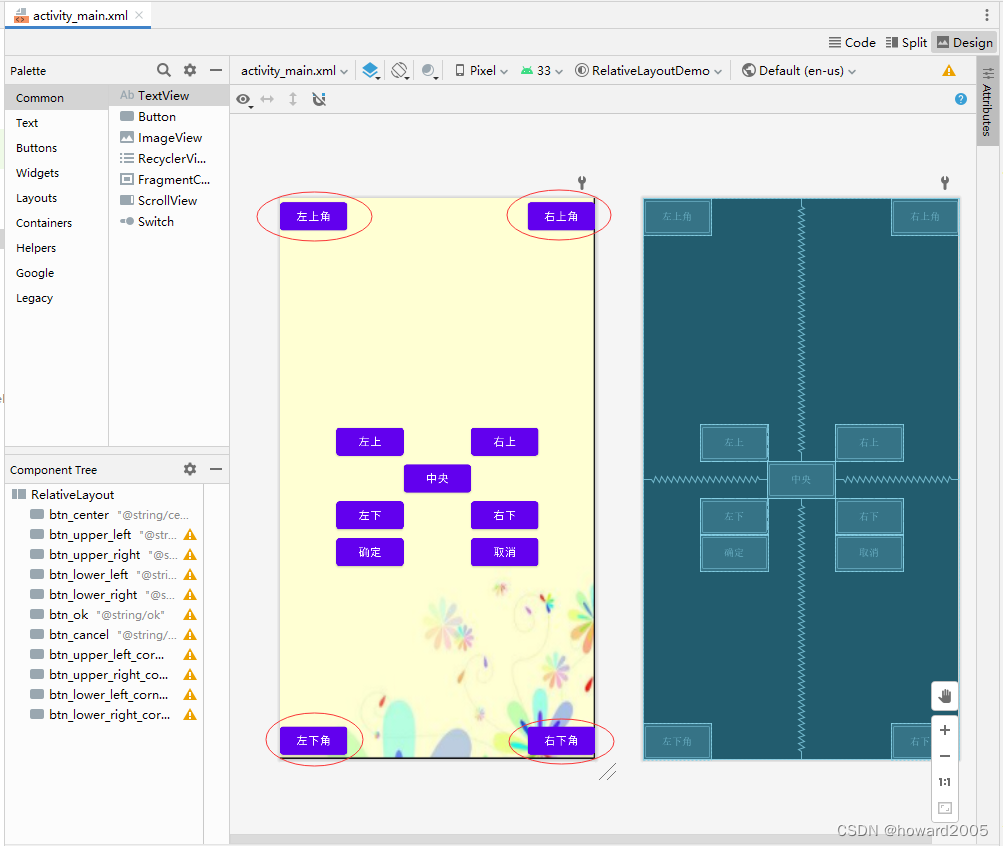
5、启动应用,查看效果
- 查看11个按钮的相对位置
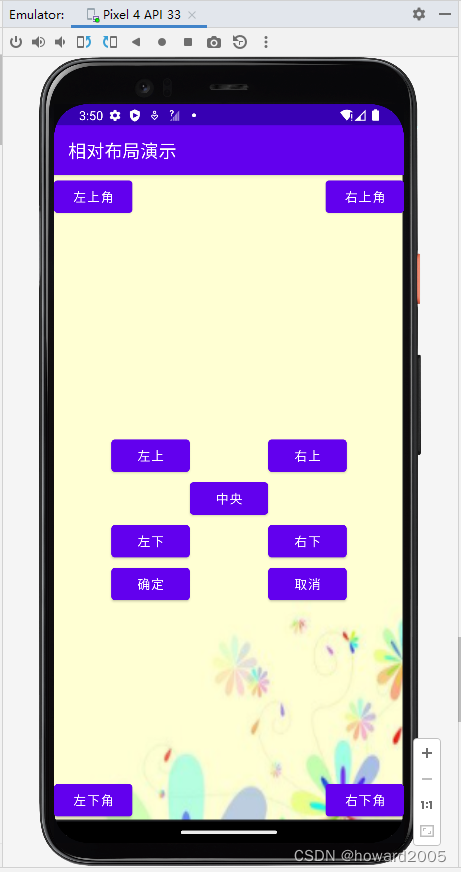
- 课堂练习:添加【上中】、【左中】、【右中】和【下中】四个按钮
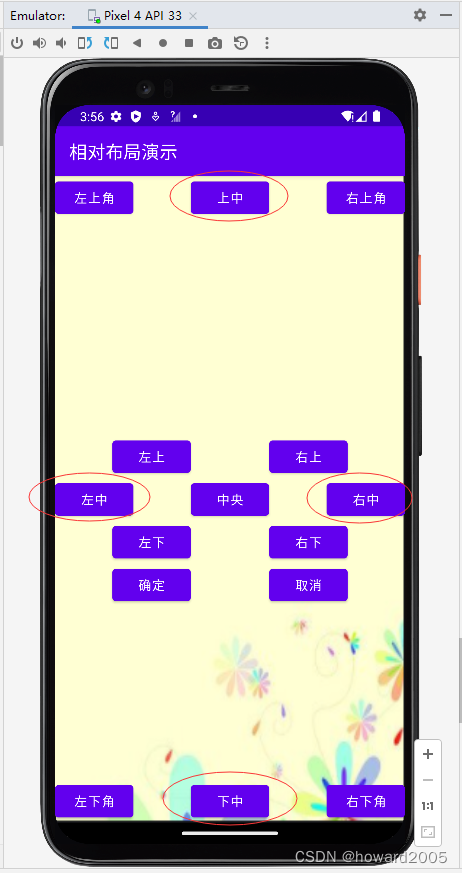
三、归纳总结
- 回顾本节课所讲的内容,并通过提问的方式引导学生解答问题并给予指导。
四、上机操作
- 形式:单独完成
- 题目:利用相对布局实现用户注册界面
- 要求:用到标签、按钮、编辑框、单选按钮和复选框(同学们通过查阅资料使用这两种常用控件,后面我们专门讲述如何使用它们实现用户选择的功能)
- 用户注册窗口
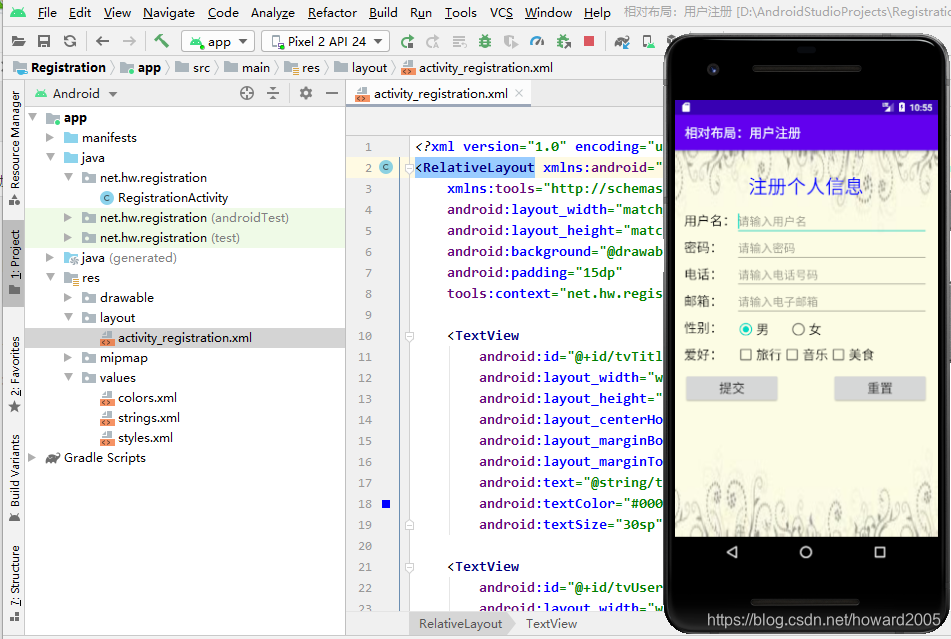
- 用户注册窗口——>显示注册信息窗口